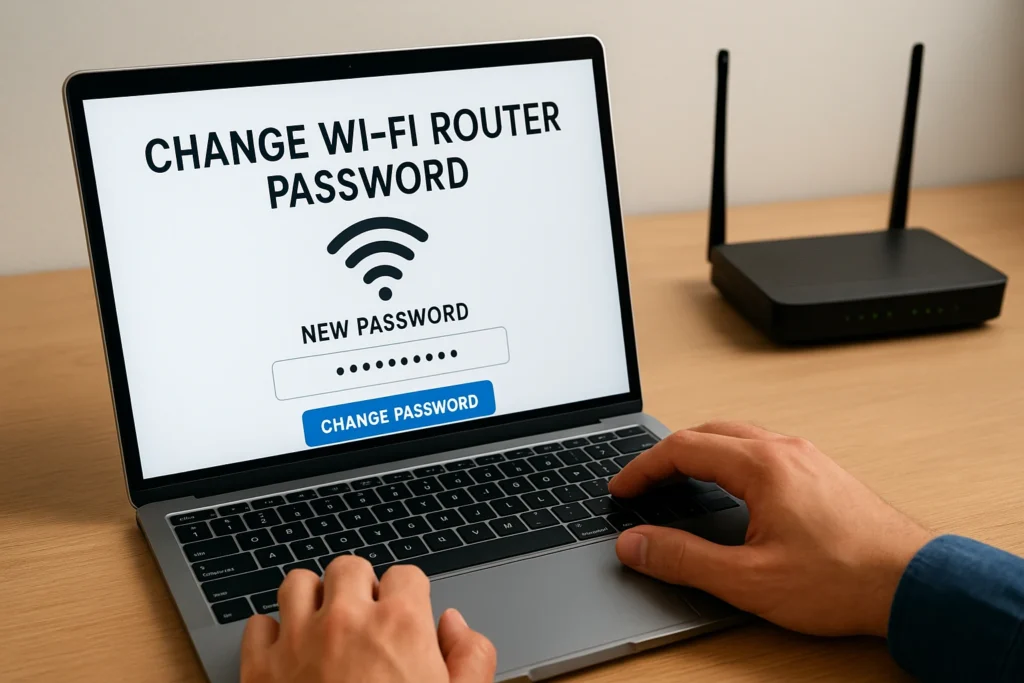تغيير كلمة سر شبكة الواي-فاي (Wi-Fi) عملية بسيطة لكنها فعّالة للغاية. تحمي الخصوصية، تقلّل تحميل الشبكة من مستخدمين غير مرغوب فيهم، وتمنع استغلال باقات الإنترنت. يمكنك إجراء هذا التعديل بالكامل من الهاتف المحمول سواء عبر تطبيق الشركة المصنعة أو عبر متصفح موبايل بالدخول إلى واجهة إعدادات الراوتر (لوحة الإدارة).
المحتويات
لماذا يجب عليك تغيير كلمة سر الراوتر بانتظام؟
البعض يعتقد أن كلمة المرور الافتراضية كافية، أو أن تغييرها أمر معقد، لكن هذا بعيد كل البعد عن الصحة. في الحقيقة، أمان شبكة الواي فاي هو خط الدفاع الأول عن بياناتك الشخصية وأجهزتك المنزلية المتصلة. كلمة سر قوية ومحدثة تقلل بشكل كبير من خطر اختراق شبكتك واستغلال اتصالك بالإنترنت. تخيل أن شخصًا ما يستغل سرعة إنترنت عالية قمت بدفع ثمنها، أو ما هو أسوأ، يصل إلى أجهزتك الذكية. لذلك، يعتبر تغيير كلمة مرور الراوتر من الموبايل خطوة استباقية وذكية. والخبر الجيد هنا هو أن الإجراءات بسيطة جدًا، وتعتمد في الغالب على بضع خطوات متماثلة بين مختلف الأجهزة.
أسباب مهمة تجعل تغيير كلمة سر الراوتر إجراءً وقائيًا لا يجب تجاهله:
- حماية الشبكة من دخول متطفلين يستهلكون عرض النطاق أو يتجسسون على أنشطتك.
- تقليل خطر وصول البرمجيات الخبيثة إلى أجهزتك عبر شبكة مفتوحة أو كلمات سر ضعيفة.
- التحكم في الأجهزة المتصلة والمستخدمين المصرح لهم فقط.
- عند نقل ملكية الراوتر أو تأجيره لشخص آخر، تغيير كلمة السر يحمي حسابك.
نصيحة عملية: استخدم كلمة سر طويلة ومعقدة (حروف كبيرة وصغيرة، أرقام ورموز)، وفعّل تشفير WPA2 أو WPA3 إن كان الراوتر يدعمه.
قد يهمك: حماية حساب جوجل من الاختراق وتأمينه
تغيير كلمة سر الراوتر من الموبايل
رغم تنوع الأجهزة، فإن الفكرة الأساسية لإدارة الراوتر من الهاتف تظل موحدة: إما عبر تطبيق خاص، أو عن طريق المتصفح، وهذه هي الطريقة التي سنتناولها بالتفصيل لأنها الأكثر شيوعًا ومرونة عبر الموديلات المختلفة. كل ما عليك فعله هو التأكد من اتصال هاتفك بالشبكة اللاسلكية قبل البدء.
يمكنك تغيير كلمة سر الراوتر من الموبايل باتباع الخطوات التالية:
- تتصل بشبكة الراوتر من خلال الموبايل
- تفتح أي متصفح انترنت مثل جوجل كروم أو سفاري واكتب عنوان IP (مثل 192.168.1.1 أو 192.168.0.1 أو 192.168.8.1 — اطلع على ملصق لراوتر).
- تقوم بتسجيل الدخول بحساب المشغل أو بيانات المسؤول (قد تكون admin لاسم المستخدم وكلمة المرور).
- ثم تجد إعدادات WLAN / Wireless / Wi-Fi.
- يمكنك تغيّر SSID أو اسم الشبكة (اختياري)
- ثم قم بتغيير باسوورد الشبكة Wi-Fi password (المفتاح أو passphrase) إلى كلمة أقوى. (احفظ نسخة من كلمة المرور الجديدة في مكان آمن لأن فقدانها قد يفرض عليك إعادة ضبط المصنع لاحقًا)
- بعد الحفظ قد يحتاج الراوتر لإعادة تشغيل أو فصل الأجهزة وإعادة الاتصال بالكلمة الجديدة. (ملاحظة هامة: واجهات الراوتر مختلفة باختلاف الطراز والمزوّد لكن المسارات والمفاهيم متشابهة).
تغيير كلمة سر راوتر Huawei (هواوي)
تعتبر أجهزة Huawei من الأكثر انتشارًا، خاصة في سوق الإنترنت المنزلي في السعودية، والكثير منها يأتي تحت اسم شركات الاتصالات. تتميز أجهزة هواوي بسهولة الإدارة من خلال تطبيق Huawei AI Life في الكثير من الموديلات الحديثة، لكن الطريقة الأقدم والأكثر فعالية هي عبر المتصفح:
- الاتصال والتوجيه: تأكد من أن هاتفك متصل بشبكة الواي فاي للراوتر. ثم افتح متصفح الإنترنت على هاتفك (مثل كروم أو سفاري) واكتب في شريط العنوان عنوان IP الخاص بالراوتر، والذي غالبًا ما يكون 192.168.8.1 أو 192.168.1.1. يمكنك العثور على العنوان الدقيق مطبوعًا على ملصق خلف أو أسفل جهاز الراوتر نفسه.
- صفحة الإدارة: ستظهر لك شاشة تسجيل الدخول. أدخل اسم المستخدم وكلمة المرور الإدارية (ليست كلمة سر الواي فاي!). إذا لم تقم بتغييرهما سابقًا، فستجدهما على الملصق أيضًا (في الغالب تكون
adminأو ما شابه). نصيحة هامة: قم بتغيير كلمة المرور الإدارية نفسها لتأمين إعدادات الراوتر. - إعدادات الواي فاي: بمجرد تسجيل الدخول، ابحث عن قائمة إعدادات WLAN أو Wi-Fi Settings أو Basic Settings. قد تجدها تحت قسم Advanced (متقدمة) في بعض الواجهات.
- التغيير والحفظ: ستجد خيارًا لتغيير كلمة المرور (WPA Preshared Key أو Password). أدخل كلمة السر الجديدة والقوية، ثم انقر على زر Apply أو Save. سيقوم الراوتر بإعادة التشغيل، وستنقطع شبكة الواي فاي للحظات، وهذا طبيعي. ستحتاج لإعادة الاتصال بالشبكة باستخدام كلمة السر الجديدة على كل أجهزتك.
تغيير باسوورد راوتر ZTE (زد تي إي) من الموبايل
راوترات ZTE تحظى بشعبية كبيرة لكونها جزءًا من عروض مشغلي شبكات الاتصالات، بما في ذلك أجهزة الـ LTE/5G Mobile Routers المحمولة. عملية التغيير مشابهة جدًا لـ Huawei، مع اختلاف في واجهة المستخدم وعنوان الـ IP الافتراضي لبعض الموديلات.
- الوصول إلى واجهة الإدارة: كما هو الحال دائمًا، اتصل بالشبكة أولاً. افتح متصفحك على الهاتف واكتب العنوان الافتراضي للراوتر، والذي غالبًا ما يكون 192.168.0.1 أو 192.168.1.1.
- تسجيل الدخول: أدخل بيانات الاعتماد الإدارية. إذا لم تعرفها، تحقق من ملصق الراوتر. معظم أجهزة ZTE تستخدم
adminأوuserكاسم مستخدم افتراضي. - تحديد إعدادات الواي فاي: داخل لوحة التحكم، ابحث عن قسم Wi-Fi أو WLAN أو Network Settings. قد تكون الإعدادات مقسمة إلى 2.4 GHz و 5 GHz إذا كان الراوتر مزدوج النطاق. يجب عليك تغيير كلمة السر لكل نطاق على حدة إذا كنت تستخدم شبكتين مختلفتين.
- تحديث كلمة السر وحفظ الإعدادات: في إعدادات كل نطاق، ابحث عن حقل Password أو WPA Key. أدخل كلمة مرور جديدة لا تقل عن 8-10 أحرف مختلطة بين الكبيرة والصغيرة والأرقام والرموز الخاصة، فهذا يعزز الأمن السيبراني. اضغط على Apply أو Save لإنهاء العملية وتحديث شبكتك.
تغيير كلمة مرور راوتر STC من الجوال
تستخدم STC مجموعة متنوعة من الأجهزة من مختلف الشركات المصنعة (كـ Huawei و Nokia و Sagemcom)، وتكون هذه الأجهزة مخصصة (Customized) لإعدادات الشركة. على الرغم من هذا التنوع، فإن الطريقة المتبعة هي ذاتها تقريبًا: استخدام المتصفح.
- الوصول إلى البوابة: اتصل بشبكة STC واكتب في متصفح الهاتف 192.168.101.1 أو 192.168.1.1 أو 192.168.100.1(العنوان الشائع لأجهزة STC).
- بيانات الدخول: غالبًا ما تكون بيانات الدخول الافتراضية لأجهزة STC الموزعة باسم الشركة موجودة على ملصق الجهاز. إذا لم تجدها، قد تكون
telecomadminأوadminلاسم المستخدم، وكلمة المرور تكونadmintelecomأوpasswordالافتراضية.
- نافذة الإعدادات اللاسلكية: بعد الدخول، ابحث عن قائمة Wireless أو WLAN Configuration. قد تكون هناك خيارات مباشرة مثل Change Wireless Password في القوائم الجانبية السريعة.
- تغيير مفتاح المرور: انتقل إلى حقل WPA PreShared Key أو Wi-Fi Password في إعدادات الأمان WPA2-PSK (أو WPA/WPA2 Personal). اكتب كلمة مرور قوية (هذا هو المفتاح لـ أفضل حماية لشبكتك)، ثم اضغط على Apply أو Submit. لا تتردد في استخدام كلمة طويلة وصعبة التخمين، فهاتفك سيتذكرها بدلاً عنك!
هذه هي الإجراءات التفصيلية لـ تغيير كلمة سر الواي فاي باستخدام هاتفك الذكي للراوترات الأكثر شهرة في المملكة العربية السعودية. لا تنس أن قوة شبكتك تبدأ بكلمة سر لا يمكن لأحد تخمينها.
تغيير كلمة سر الراوتر TP-Link عن طريق الموبايل (تطبيق Tether)
تُعد TP-Link من أكثر الشركات سهولةً لإدارة الراوتر عبر الهاتف بفضل تطبيق Tether:
باستخدام تطبيق Tether (Android / iOS)
- حمّل وفتّح تطبيق TP-Link Tether على هاتفك، وادخل بنفس شبكة الواي-فاي الخاصة بالراوتر. (TP-Link)
- سيعرض التطبيق الأجهزة المحلية (Local Device). اختر الراوتر الذي تريد تعديله.
- من الشاشة الرئيسية للجهاز اختر Wi-Fi Settings أو Tools → Wireless (المسار يختلف باختلاف الموديل). ستجد حقول SSID وPassword. غيّر كلمة المرور إلى كلمة قوية ثم اضغط Save / Apply.
- إن أردت تغيير كلمة دخول واجهة الإدارة نفسها (ليست كلمة شبكة الواي-فاي بل مستخدم الراوتر)، اذهب إلى More → System → Manage Password أو System Tools → Administration داخل التطبيق أو صفحة الويب واتبع التعليمات لتغييرها.
ملاحظات لمالكي TP-Link
- بعض الطرازات (Wi-Fi 6/7) تعرض الخيارات بصورة أبسط على Tether، بينما الطرازات الأقدم قد تضع الإعدادات في قوائم Tools → Wireless. اتبع التوجيهات داخل التطبيق.
- إذا نسيت كلمة الدخول للإدارة ولم تنجح بأيٍّ من المحاولات، ستحتاج لإعادة ضبط المصنع (Reset) والتهيئة من جديد — لكن هذا سيحذف كل إعداداتك.
نصائح عملية وأمنية بعد تغيير كلمة السر
- بعد تغيير كلمة السر، أعد توصيل جميع أجهزتك باستخدام كلمة المرور الجديدة.
- فعّل تشفير WPA2 أو WPA3 بدلًا من WEP إذا كان متاحًا — WEP غير آمن تقريبًا.
- غير اسم الشبكة (SSID) إذا رغبت في فصل الشبكة القديمة أو جعلها أقل وضوحًا للمهاجمين، لكن تذكّر أن SSID غير كافٍ لإخفاء الشبكة بأمان تام.
- احتفظ بنسخة آمنة من كلمة المرور في مدير كلمات مرور (Password Manager) لتفادي نسيانها.
- حدّث البرامج الثابتة (Firmware) للراوتر عند توفر تحديثات رسمية لتحسين الأمان والأداء.
خاتمة
تغيير كلمة سر الراوتر من الموبايل أصبح سهلاً وآمناً إذا اتبعت المسارات الصحيحة للطراز لديك: لمشتركي WE ستدخل عادة عبر صفحة الإدارة المحلية (192.168.x.x) وتعدل إعدادات WLAN، أما لمستخدمي TP-Link فالتطبيق Tether يجعل العملية أسرع وبواجهة ودية. اتبع دائماً قواعد كلمة السر القوية ولا تتردد في تحديث البرامج الثابتة أو التواصل مع الدعم إذا واجهت مشاكل. المصادر الرسمية من TP-Link ومواد الدعم لمزودي الراوتر تساعد في تنفيذ الخطوات بدقة.